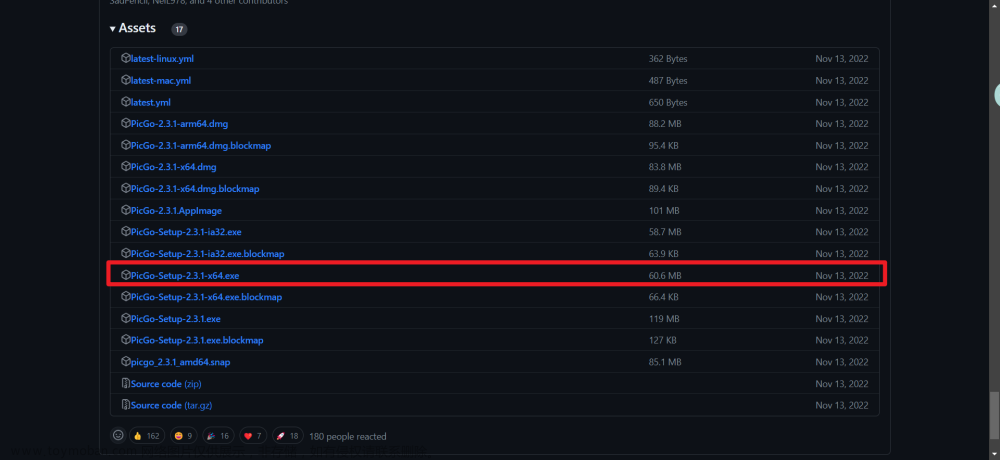picGo+gitee设置图床
当我了解picGo+gitee可以设置图床的时候,我决定试一试。
考虑github国外网站比较慢,我使用的是gitee进行部署。
如果是个人博客需要考虑设备外链,有可能图片显示不成功。
下载picGo软件
PicGo官方网址
以上有配置说明
百度网盘链接:https://pan.baidu.com/s/1MHxXIOVRiAZqiPJv6jydxw?pwd=8888
提取码:8888
安装picGo软件
选中自己想要安装的目录后一直点击下一步就好了
gitee操作
在gitee中创建仓库
直接创建就好了,这里就不截图片了。
在gitee中配置私人令牌

创建一个私人令牌,全选就好了,其中token别忘记复制保存一下。

配置picGo
在插件设置中搜索gitee插件并进行下载
我下载的是这个

进行图床设置

picGo设置
里面可以自定义设置
设置语言,
设置日志文件:可以只选择错误和提醒
设置server: 设置端口号等
picGo上传区进行上传图片

相册能够显示图片

以上配置完成
Typora+picGo设置
Typora 下载
Typora 官方中文站 (typoraio.cn)
百度网盘链接:https://pan.baidu.com/s/1sXFt1eSKLoCSLHmpEe80VQ?pwd=8888
提取码:8888
Typora进行图像设置

编写md文件时,在图片上右击直接上传到gitee仓库中文章来源:https://www.toymoban.com/news/detail-673892.html
本地的图片就可以上传到gitee中了,无论你把这个md文件发给谁他就可以看见图片了,不需要再考虑路径的问题啦。文章来源地址https://www.toymoban.com/news/detail-673892.html
到了这里,关于picGo+gitee+typora设置图床的文章就介绍完了。如果您还想了解更多内容,请在右上角搜索TOY模板网以前的文章或继续浏览下面的相关文章,希望大家以后多多支持TOY模板网!